由于本人使用的是windows 10 操作系统,所以介绍在 windows 10 系统中安装 anaconda3 的过程。
下载
anaconda 官网下载地址:https://www.anaconda.com/download/点击进入。anaconda 是跨平台的,有 windows、macos、linux 版本,点击那个 windows 图标。
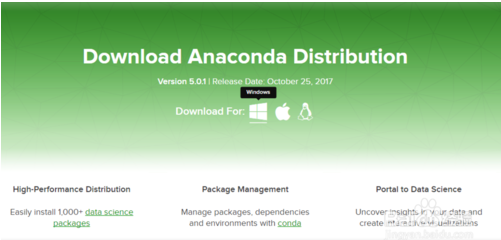
目前最新版本是 python 3.6,默认下载也是 python 3.6。
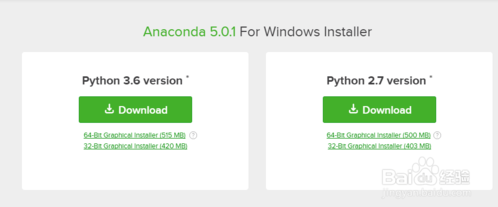
下载完成anaconda3-5.0.1-windows-x86_64.exe 文件。
安装
双击下载好的anaconda3-5.0.1-windows-x86_64.exe 文件,出现如下界面,点击 next 即可。
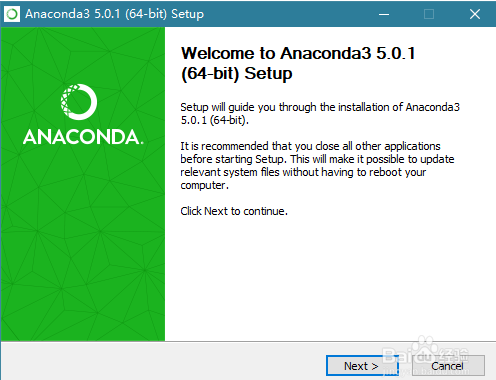
点击 i agree (我同意),不同意,当然就没办法继续安装啦。
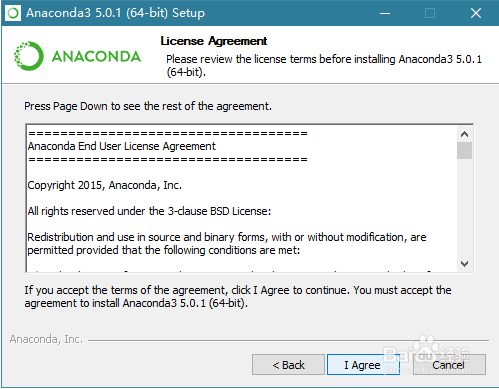
install for: just me 还是 all users ,假如你的电脑有好几个 users ,才需要考虑这个问题.其实我们电脑一般就一个 user,就我们一个人使用,公司的话可能一台电脑好几个人用会有几个 user,需要考虑是只给当前用户安装还是给所有账户安装,我这里直接 just me ,继续点击 next 。
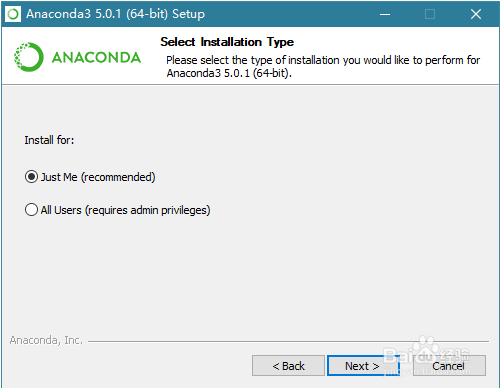
destination folder 是“目标文件夹”的意思,可以选择安装到什么地方。默认是安装到 c:\users\username\anaconda3 文件夹下(username是你的 windows 用户名)。你也可以选择 browse... ,选择想要安装的文件夹。我这里 c 盘空间充裕,所以我直接就装到默认的地方。
这里提一下,anaconda 很强大,占用空间也不小啊,2.4gb,差不多是一部高清电影的体积了。不过,为了学习,这点硬盘空间算什么呢。
继续点击 next> 。
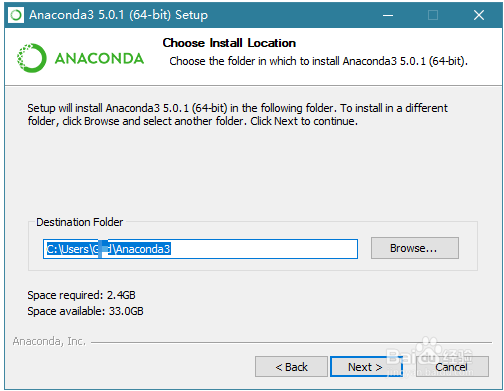
这里来到 advanced options 了,所谓的“高级选项”。如果你英文好,有一定背景知识的话,肯定明白这界面上的意思。第一个是加入环境变量,第二个是默认使用 python 3.6,直接按照默认的,也可自己修改,点击“install”,终于开始安装额。
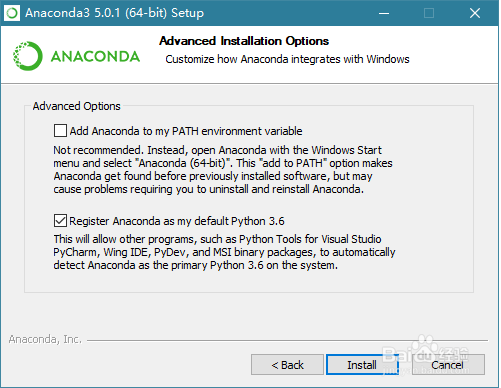
安装时间根据你的电脑配置而异,电脑配置高,硬盘是固态硬盘,速度就更快。安装过程其实就是把anaconda3-5.0.1-windows-x86_64.exe 文件里压缩的各种 dll 啊,py 文件啊,全部写到安装目标文件夹里。
过程还是很漫长的,毕竟 2.4 gb 的无数个小文件啊,请耐心等待。
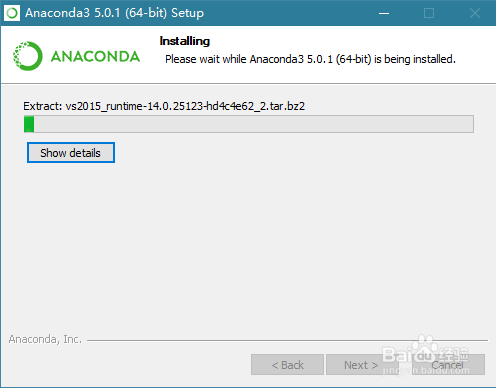
经过漫长的等待,终于安装完成 installation complete (安装完成)了,点击最后一个 next>。
点击 finish,那两个 √ 可以取消。
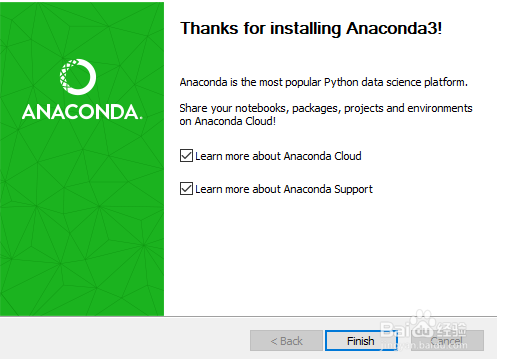
anaconda体验
调出 windows 开始菜单,可以看到 “最近添加”的:anaconda3(64-bit)
- anaconda navigator
- anaconda prompt
- jupyter notebook
- reset spyder settings
- spyder
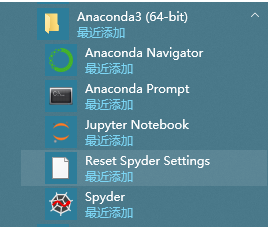
点击 anaconda navigator ,第一次启用,会初始化,耐心等待一段时间,加载完成,界面如图。
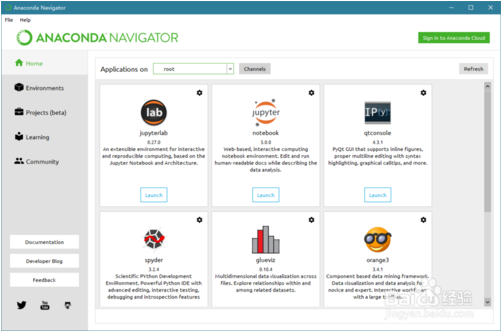
我们点击 jupyterlab 下面的 launch ,会在默认浏览器(我这里是 chrome)打开http://localhost:8888/lab 这样一个东东,这里就可以输入 python 代码啦,来一句 hello world 吧。

我们可以打开 anaconda navigator -> launch jupyterlab ,也可以直接在浏览器输入http://localhost:8888/lab (可以保存为书签)。如果是布置在云端,可以输入服务器域名(ip),是不是很爽?
pycharm下载
pycharm官网:http://www.jetbrains.com/pycharm/download/
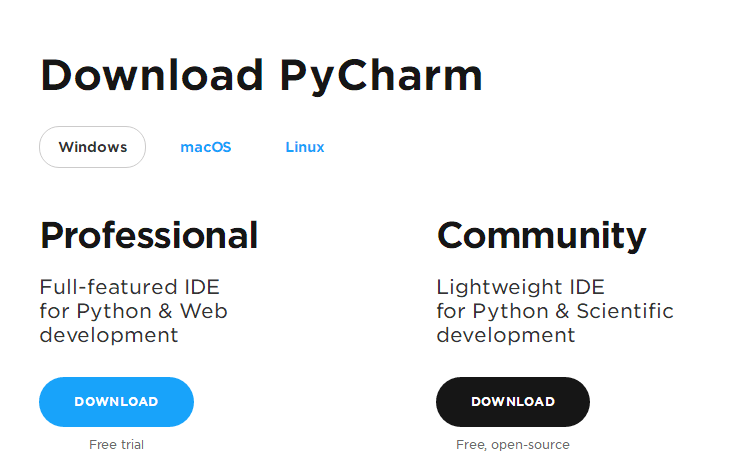
professional 专业的,community 社区,这里我们点击community下的 download下载。
pycharm 安装使用
pycharm是一种python ide,带有一整套可以帮助用户在使用python语言开发时提高其效率的工具,比如调试、语法高亮、project管理、代码跳转、智能提示、自动完成、单元测试、版本控制。此外,该ide提供了一些高级功能,以用于支持django框架下的专业web开发。
双击下载好的pycharm-community-2017.3.3.exe文件,出现如下界面,点击 next 即可。
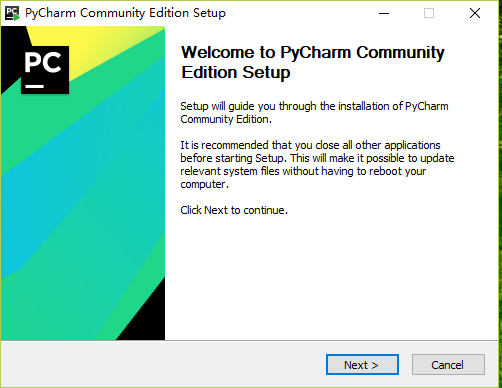
选择安装位置,点击next。
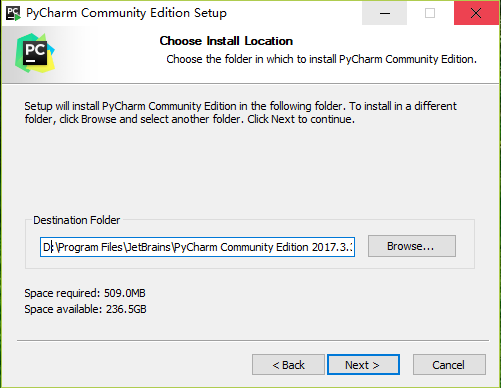
创建桌面快捷方式,点击next。

点击install
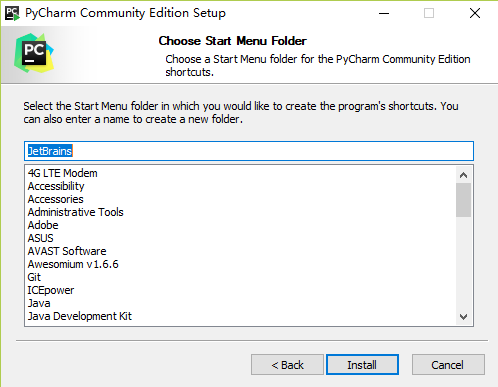
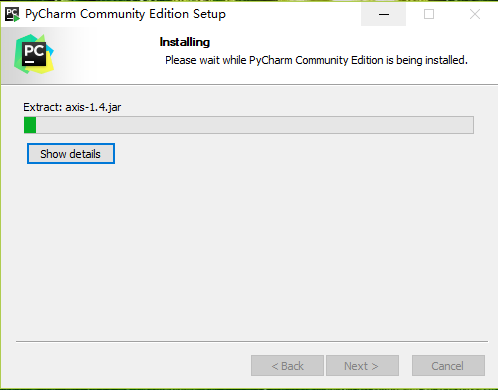
完成安装
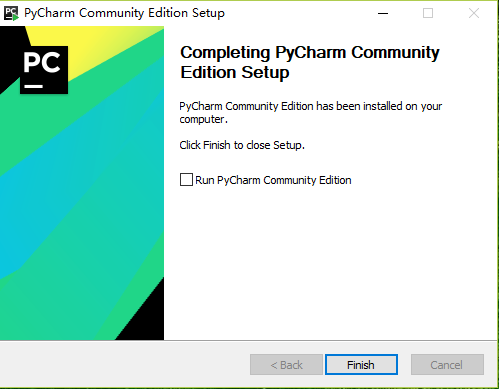
这时桌面会多一个jetbrains pycharm的图标,双击打开,出现以下界面,点击ok
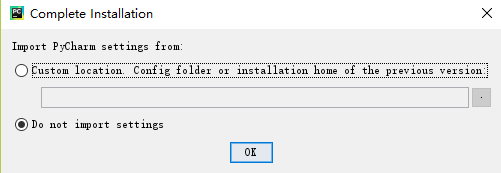
这里我们选择左下角skip跳过,有兴趣的可以一条一条查看
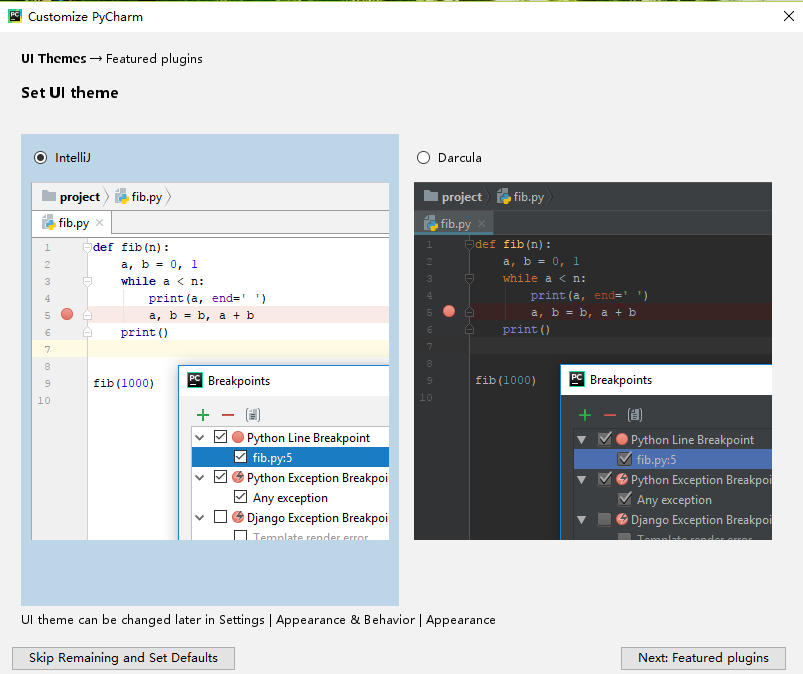
我们创建一个新项目
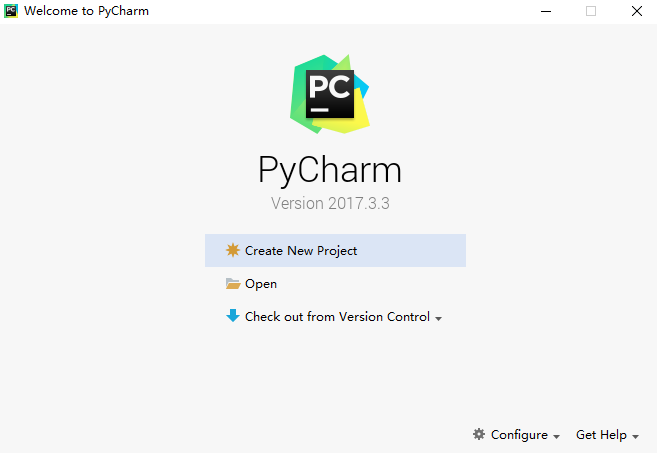
location是项目存放的位置,第一个单选按钮是使用虚拟环境,后期补上,这里我们使用第二个添加本地python环境
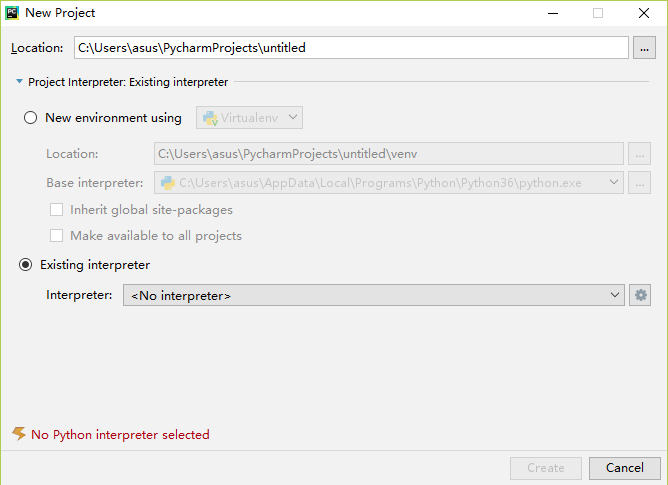
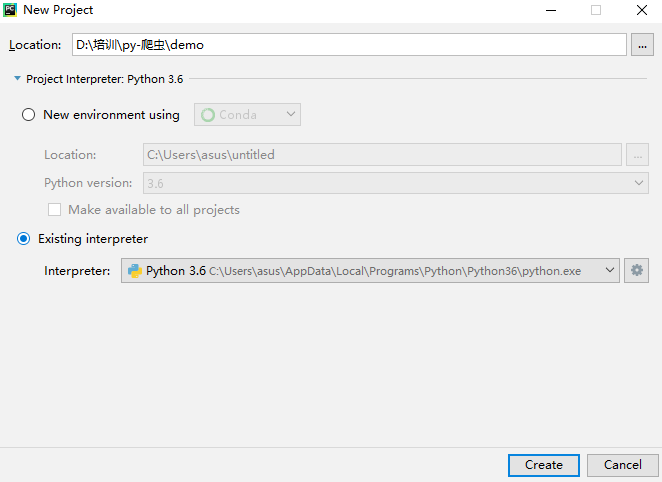
点击create后,就进入工作环境了
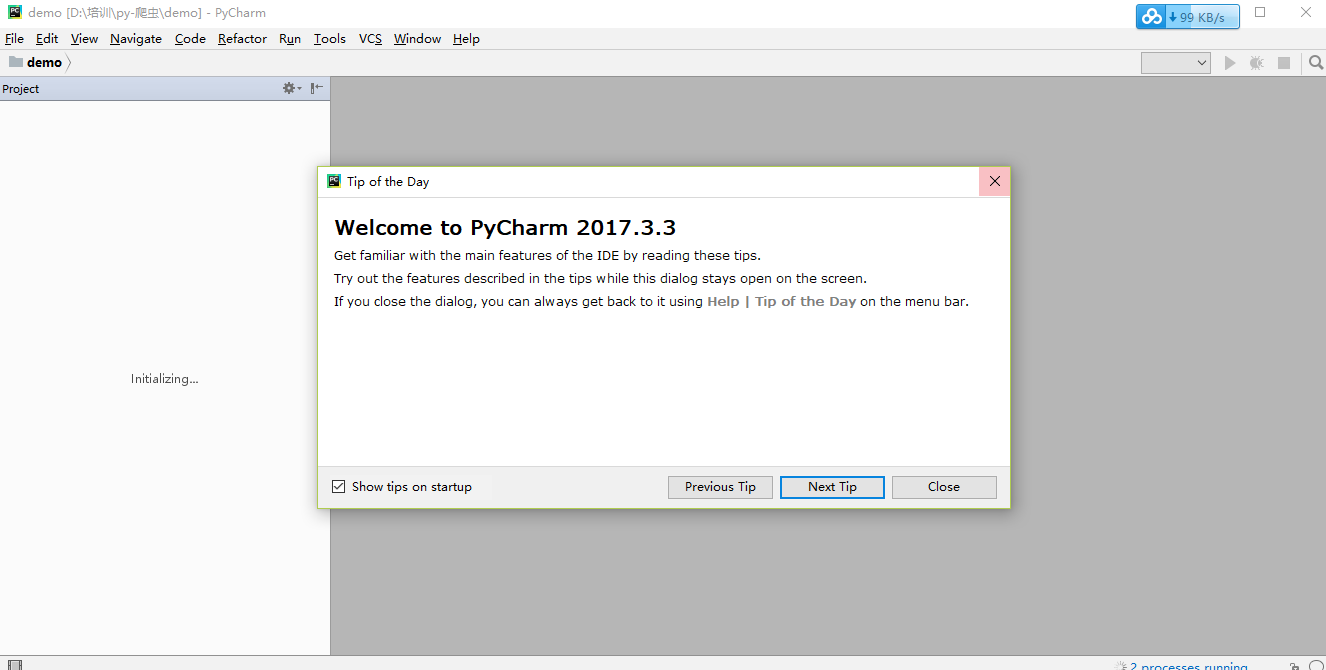
以上就是本文的全部内容,希望对大家的学习有所帮助,也希望大家多多支持服务器之家。
原文链接:https://www.cnblogs.com/zhouzhishuai/p/8401103.html










